电脑音响有杂音的去除方法
- 格式:doc
- 大小:23.00 KB
- 文档页数:2
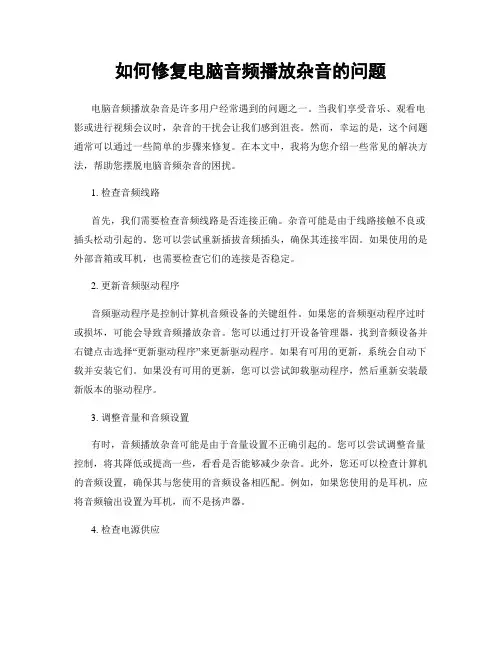
如何修复电脑音频播放杂音的问题电脑音频播放杂音是许多用户经常遇到的问题之一。
当我们享受音乐、观看电影或进行视频会议时,杂音的干扰会让我们感到沮丧。
然而,幸运的是,这个问题通常可以通过一些简单的步骤来修复。
在本文中,我将为您介绍一些常见的解决方法,帮助您摆脱电脑音频杂音的困扰。
1. 检查音频线路首先,我们需要检查音频线路是否连接正确。
杂音可能是由于线路接触不良或插头松动引起的。
您可以尝试重新插拔音频插头,确保其连接牢固。
如果使用的是外部音箱或耳机,也需要检查它们的连接是否稳定。
2. 更新音频驱动程序音频驱动程序是控制计算机音频设备的关键组件。
如果您的音频驱动程序过时或损坏,可能会导致音频播放杂音。
您可以通过打开设备管理器,找到音频设备并右键点击选择“更新驱动程序”来更新驱动程序。
如果有可用的更新,系统会自动下载并安装它们。
如果没有可用的更新,您可以尝试卸载驱动程序,然后重新安装最新版本的驱动程序。
3. 调整音量和音频设置有时,音频播放杂音可能是由于音量设置不正确引起的。
您可以尝试调整音量控制,将其降低或提高一些,看看是否能够减少杂音。
此外,您还可以检查计算机的音频设置,确保其与您使用的音频设备相匹配。
例如,如果您使用的是耳机,应将音频输出设置为耳机,而不是扬声器。
4. 检查电源供应电源供应问题也可能导致音频播放杂音。
如果您的电脑连接了外部音箱或耳机,可以尝试将它们连接到不同的电源插座,以排除电源问题。
此外,如果您正在使用笔记本电脑,可以尝试将其连接到电源适配器,而不是仅依靠电池供电。
5. 清除电磁干扰电磁干扰是另一个常见的音频杂音源。
电脑周围的其他电子设备、电源线或无线设备可能会干扰音频信号,导致杂音。
您可以尝试将电脑远离这些设备,或者使用屏蔽电缆和滤波器来减少电磁干扰。
6. 检查硬件问题如果您尝试了以上方法仍然无法解决问题,可能是由于硬件故障引起的。
您可以尝试更换音频线路、音频设备或电脑的音频接口,看看是否能够消除杂音。
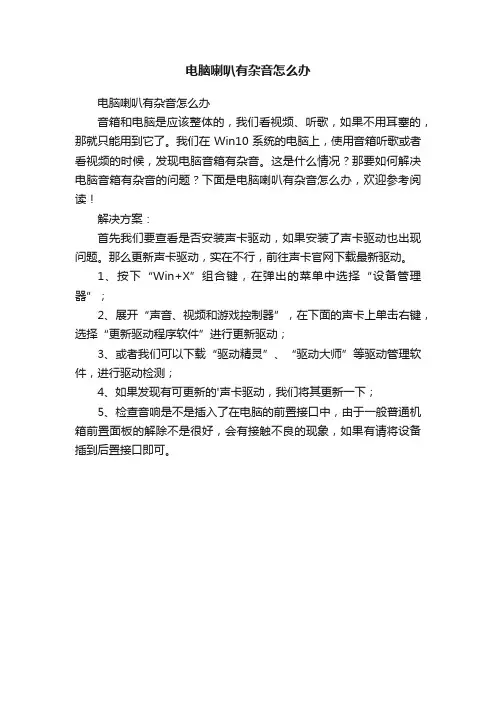
电脑喇叭有杂音怎么办
电脑喇叭有杂音怎么办
音箱和电脑是应该整体的,我们看视频、听歌,如果不用耳塞的,那就只能用到它了。
我们在Win10系统的电脑上,使用音箱听歌或者看视频的时候,发现电脑音箱有杂音。
这是什么情况?那要如何解决电脑音箱有杂音的问题?下面是电脑喇叭有杂音怎么办,欢迎参考阅读!
解决方案:
首先我们要查看是否安装声卡驱动,如果安装了声卡驱动也出现问题。
那么更新声卡驱动,实在不行,前往声卡官网下载最新驱动。
1、按下“Win+X”组合键,在弹出的菜单中选择“设备管理器”;
2、展开“声音、视频和游戏控制器”,在下面的声卡上单击右键,选择“更新驱动程序软件”进行更新驱动;
3、或者我们可以下载“驱动精灵”、“驱动大师”等驱动管理软件,进行驱动检测;
4、如果发现有可更新的'声卡驱动,我们将其更新一下;
5、检查音响是不是插入了在电脑的前置接口中,由于一般普通机箱前置面板的解除不是很好,会有接触不良的现象,如果有请将设备插到后置接口即可。
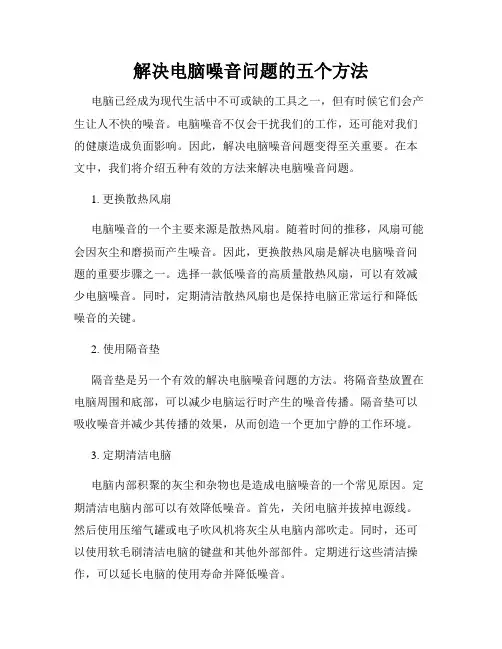
解决电脑噪音问题的五个方法电脑已经成为现代生活中不可或缺的工具之一,但有时候它们会产生让人不快的噪音。
电脑噪音不仅会干扰我们的工作,还可能对我们的健康造成负面影响。
因此,解决电脑噪音问题变得至关重要。
在本文中,我们将介绍五种有效的方法来解决电脑噪音问题。
1. 更换散热风扇电脑噪音的一个主要来源是散热风扇。
随着时间的推移,风扇可能会因灰尘和磨损而产生噪音。
因此,更换散热风扇是解决电脑噪音问题的重要步骤之一。
选择一款低噪音的高质量散热风扇,可以有效减少电脑噪音。
同时,定期清洁散热风扇也是保持电脑正常运行和降低噪音的关键。
2. 使用隔音垫隔音垫是另一个有效的解决电脑噪音问题的方法。
将隔音垫放置在电脑周围和底部,可以减少电脑运行时产生的噪音传播。
隔音垫可以吸收噪音并减少其传播的效果,从而创造一个更加宁静的工作环境。
3. 定期清洁电脑电脑内部积聚的灰尘和杂物也是造成电脑噪音的一个常见原因。
定期清洁电脑内部可以有效降低噪音。
首先,关闭电脑并拔掉电源线。
然后使用压缩气罐或电子吹风机将灰尘从电脑内部吹走。
同时,还可以使用软毛刷清洁电脑的键盘和其他外部部件。
定期进行这些清洁操作,可以延长电脑的使用寿命并降低噪音。
4. 降低电脑负载电脑负载过大也会导致噪音的增加。
当电脑处于高负载状态时,电脑的风扇会自动加速以散热,从而产生噪音。
因此,降低电脑的负载可以有效减少噪音。
关闭不必要的程序和应用程序,用系统资源管理器监视电脑的资源使用情况,并合理分配资源,可以帮助降低电脑的负载,从而减少噪音。
5. 将电脑放置在隔音空间最后,将电脑放置在一个隔音空间中也是解决电脑噪音问题的一个有效方法。
这可以通过放置电脑在隔音箱或专门设计的电脑桌上来实现。
这些隔音设备可以帮助减少噪音的传播,并提供一个相对安静的工作环境。
总结起来,解决电脑噪音问题的五个方法包括更换散热风扇、使用隔音垫、定期清洁电脑、降低电脑负载以及将电脑放置在隔音空间。
通过采取这些方法,我们可以有效地消除或减少电脑噪音,创造一个更加宁静和舒适的工作环境。
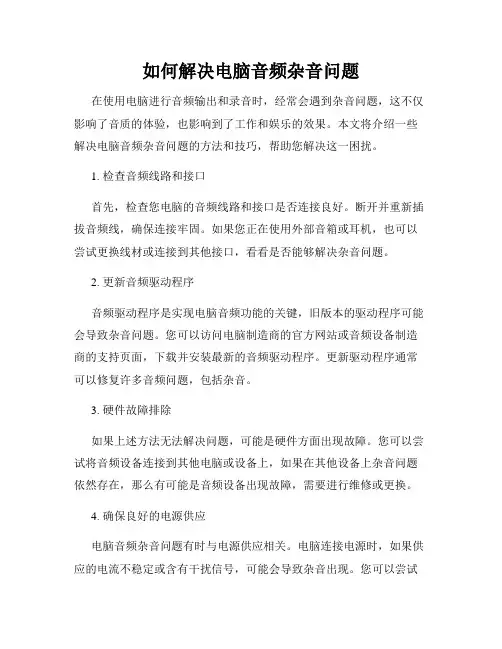
如何解决电脑音频杂音问题在使用电脑进行音频输出和录音时,经常会遇到杂音问题,这不仅影响了音质的体验,也影响到了工作和娱乐的效果。
本文将介绍一些解决电脑音频杂音问题的方法和技巧,帮助您解决这一困扰。
1. 检查音频线路和接口首先,检查您电脑的音频线路和接口是否连接良好。
断开并重新插拔音频线,确保连接牢固。
如果您正在使用外部音箱或耳机,也可以尝试更换线材或连接到其他接口,看看是否能够解决杂音问题。
2. 更新音频驱动程序音频驱动程序是实现电脑音频功能的关键,旧版本的驱动程序可能会导致杂音问题。
您可以访问电脑制造商的官方网站或音频设备制造商的支持页面,下载并安装最新的音频驱动程序。
更新驱动程序通常可以修复许多音频问题,包括杂音。
3. 硬件故障排除如果上述方法无法解决问题,可能是硬件方面出现故障。
您可以尝试将音频设备连接到其他电脑或设备上,如果在其他设备上杂音问题依然存在,那么有可能是音频设备出现故障,需要进行维修或更换。
4. 确保良好的电源供应电脑音频杂音问题有时与电源供应相关。
电脑连接电源时,如果供应的电流不稳定或含有干扰信号,可能会导致杂音出现。
您可以尝试连接电脑到稳定的电源插座,或者使用稳定的电源供应设备,如稳压器或不间断电源,来解决电源问题。
5. 避免干扰源其他电子设备或信号源也可能会对电脑音频产生干扰,引起杂音。
在使用电脑进行音频工作时,尽量将手机、电视机、无线路由器等电子设备与电脑尽量保持一定距离,避免信号相互干扰。
此外,将音频线缠绕整齐,远离电源线或其他干扰源也可以帮助减少杂音。
6. 使用降噪软件或滤波器如果经过以上步骤后仍旧有杂音问题,您可以尝试使用降噪软件或滤波器。
这些软件可以通过分析并去除杂音信号,提高音频质量。
您可以在互联网上搜索相关的软件工具,根据您的实际需求选择适合的降噪软件或滤波器。
总结:解决电脑音频杂音问题需要综合考虑硬件和软件因素,并通过逐步排除来找到最佳解决方案。
通过检查音频线路和接口,更新音频驱动程序,排除硬件故障,确保良好的电源供应,避免干扰源以及使用降噪软件或滤波器等方法,可以有效地减少电脑音频杂音问题,提高音质体验。
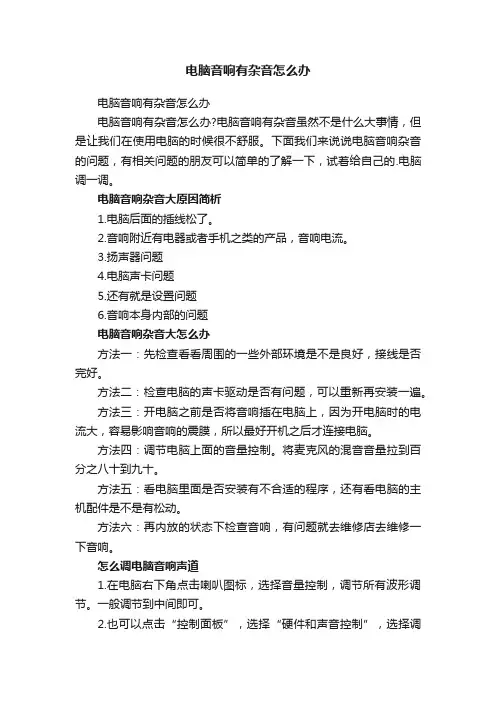
电脑音响有杂音怎么办
电脑音响有杂音怎么办
电脑音响有杂音怎么办?电脑音响有杂音虽然不是什么大事情,但是让我们在使用电脑的时候很不舒服。
下面我们来说说电脑音响杂音的问题,有相关问题的朋友可以简单的了解一下,试着给自己的.电脑调一调。
电脑音响杂音大原因简析
1.电脑后面的插线松了。
2.音响附近有电器或者手机之类的产品,音响电流。
3.扬声器问题
4.电脑声卡问题
5.还有就是设置问题
6.音响本身内部的问题
电脑音响杂音大怎么办
方法一:先检查看看周围的一些外部环境是不是良好,接线是否完好。
方法二:检查电脑的声卡驱动是否有问题,可以重新再安装一遍。
方法三:开电脑之前是否将音响插在电脑上,因为开电脑时的电流大,容易影响音响的震膜,所以最好开机之后才连接电脑。
方法四:调节电脑上面的音量控制。
将麦克风的混音音量拉到百分之八十到九十。
方法五:看电脑里面是否安装有不合适的程序,还有看电脑的主机配件是不是有松动。
方法六:再内放的状态下检查音响,有问题就去维修店去维修一下音响。
怎么调电脑音响声道
1.在电脑右下角点击喇叭图标,选择音量控制,调节所有波形调节。
一般调节到中间即可。
2.也可以点击“控制面板”,选择“硬件和声音控制”,选择调
节。
3.当然还是要注意调节音响上面的音量平衡按钮,一般调到中间就可以。
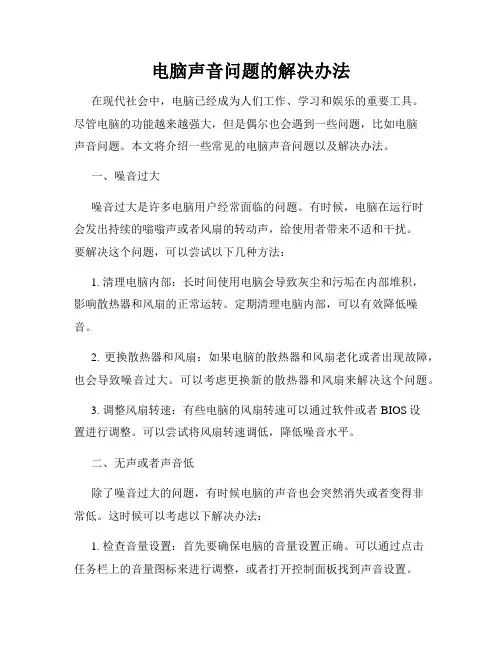
电脑声音问题的解决办法在现代社会中,电脑已经成为人们工作、学习和娱乐的重要工具。
尽管电脑的功能越来越强大,但是偶尔也会遇到一些问题,比如电脑声音问题。
本文将介绍一些常见的电脑声音问题以及解决办法。
一、噪音过大噪音过大是许多电脑用户经常面临的问题。
有时候,电脑在运行时会发出持续的嗡嗡声或者风扇的转动声,给使用者带来不适和干扰。
要解决这个问题,可以尝试以下几种方法:1. 清理电脑内部:长时间使用电脑会导致灰尘和污垢在内部堆积,影响散热器和风扇的正常运转。
定期清理电脑内部,可以有效降低噪音。
2. 更换散热器和风扇:如果电脑的散热器和风扇老化或者出现故障,也会导致噪音过大。
可以考虑更换新的散热器和风扇来解决这个问题。
3. 调整风扇转速:有些电脑的风扇转速可以通过软件或者BIOS设置进行调整。
可以尝试将风扇转速调低,降低噪音水平。
二、无声或者声音低除了噪音过大的问题,有时候电脑的声音也会突然消失或者变得非常低。
这时候可以考虑以下解决办法:1. 检查音量设置:首先要确保电脑的音量设置正确。
可以通过点击任务栏上的音量图标来进行调整,或者打开控制面板找到声音设置。
2. 更新或者重新安装驱动程序:如果电脑的声卡驱动程序出现问题,也会导致无声或者声音低的情况。
可以尝试更新或者重新安装声卡驱动程序,来解决该问题。
3. 检查音频线路:有时候电脑的声音问题是由于音频线路松动或者接触不良引起的。
可以检查音箱、耳机或者其他外部设备的连接,确保插头牢固无松动。
三、杂音和嘶嘶声有些电脑在播放音频时会出现杂音和嘶嘶声,影响音质和听觉体验。
以下是解决这个问题的几种方法:1. 更换音频线:有时候音频线出现老化或者损坏会导致杂音和嘶嘶声。
可以尝试更换新的音频线,选择适合的线材质量较好的产品。
2. 关闭电脑附近电子设备:有时候电脑附近的其他电子设备(如手机、电视等)在工作时会对音频产生干扰,导致杂音和嘶嘶声。
可以尝试关闭这些设备,看看问题是否得到解决。
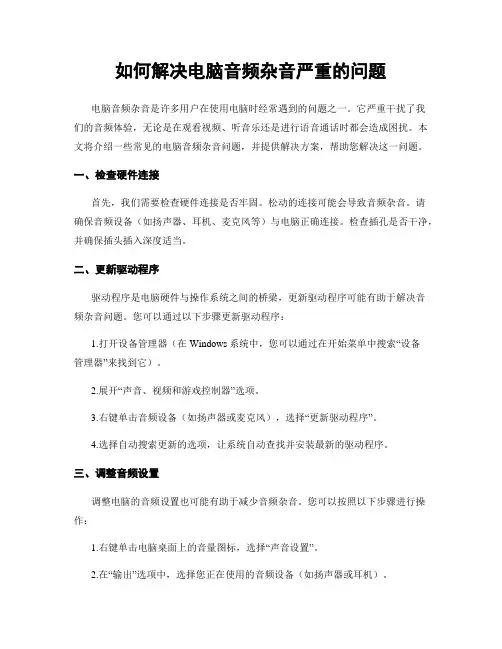
如何解决电脑音频杂音严重的问题电脑音频杂音是许多用户在使用电脑时经常遇到的问题之一。
它严重干扰了我们的音频体验,无论是在观看视频、听音乐还是进行语音通话时都会造成困扰。
本文将介绍一些常见的电脑音频杂音问题,并提供解决方案,帮助您解决这一问题。
一、检查硬件连接首先,我们需要检查硬件连接是否牢固。
松动的连接可能会导致音频杂音。
请确保音频设备(如扬声器、耳机、麦克风等)与电脑正确连接。
检查插孔是否干净,并确保插头插入深度适当。
二、更新驱动程序驱动程序是电脑硬件与操作系统之间的桥梁,更新驱动程序可能有助于解决音频杂音问题。
您可以通过以下步骤更新驱动程序:1.打开设备管理器(在Windows系统中,您可以通过在开始菜单中搜索“设备管理器”来找到它)。
2.展开“声音、视频和游戏控制器”选项。
3.右键单击音频设备(如扬声器或麦克风),选择“更新驱动程序”。
4.选择自动搜索更新的选项,让系统自动查找并安装最新的驱动程序。
三、调整音频设置调整电脑的音频设置也可能有助于减少音频杂音。
您可以按照以下步骤进行操作:1.右键单击电脑桌面上的音量图标,选择“声音设置”。
2.在“输出”选项中,选择您正在使用的音频设备(如扬声器或耳机)。
3.单击“设备属性”或“高级”选项,调整音频设置。
4.尝试调整音量、增益和均衡器等设置,以找到最佳的音频效果。
四、使用降噪软件如果您在进行语音通话时遇到音频杂音问题,您可以考虑使用降噪软件来减少杂音的影响。
降噪软件可以通过过滤环境噪音,提高音频质量。
市面上有许多免费和付费的降噪软件可供选择,您可以根据自己的需求选择适合的软件。
五、清理电脑内部电脑内部的灰尘和污垢可能会导致音频杂音。
您可以定期清理电脑内部,特别是散热器和风扇等部件。
使用压缩气罐或清洁刷等工具,将灰尘和污垢清除干净。
六、避免电磁干扰电磁干扰是另一个常见的音频杂音来源。
您可以采取以下措施来减少电磁干扰:1.将电脑远离电磁辐射源,如电视、手机等。
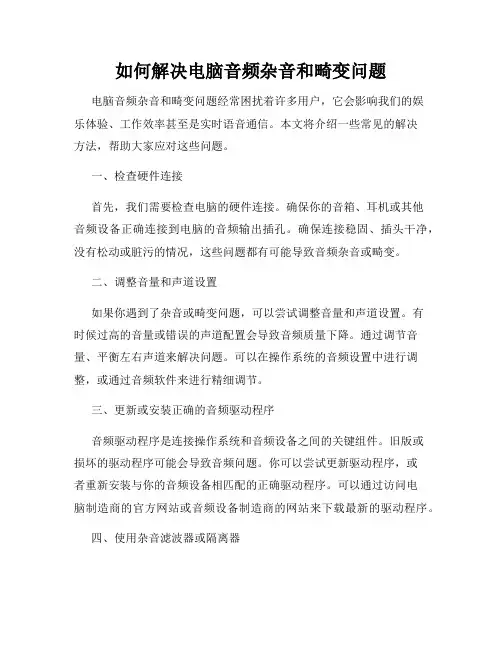
如何解决电脑音频杂音和畸变问题电脑音频杂音和畸变问题经常困扰着许多用户,它会影响我们的娱乐体验、工作效率甚至是实时语音通信。
本文将介绍一些常见的解决方法,帮助大家应对这些问题。
一、检查硬件连接首先,我们需要检查电脑的硬件连接。
确保你的音箱、耳机或其他音频设备正确连接到电脑的音频输出插孔。
确保连接稳固、插头干净,没有松动或脏污的情况,这些问题都有可能导致音频杂音或畸变。
二、调整音量和声道设置如果你遇到了杂音或畸变问题,可以尝试调整音量和声道设置。
有时候过高的音量或错误的声道配置会导致音频质量下降。
通过调节音量、平衡左右声道来解决问题。
可以在操作系统的音频设置中进行调整,或通过音频软件来进行精细调节。
三、更新或安装正确的音频驱动程序音频驱动程序是连接操作系统和音频设备之间的关键组件。
旧版或损坏的驱动程序可能会导致音频问题。
你可以尝试更新驱动程序,或者重新安装与你的音频设备相匹配的正确驱动程序。
可以通过访问电脑制造商的官方网站或音频设备制造商的网站来下载最新的驱动程序。
四、使用杂音滤波器或隔离器如果以上方法都没有解决问题,可以考虑使用杂音滤波器或隔离器。
这些设备可以在音频信号传输过程中滤除杂音干扰。
杂音滤波器通常是一个独立的设备,你可以将其连接到音频设备和电脑之间,起到消除杂音的作用。
而隔离器则是将音频设备与电脑进行隔离,以避免干扰和干扰反馈。
五、消除电磁干扰电磁干扰是导致音频杂音和畸变的常见原因之一。
附近的电子设备、电源线路、无线电波等可能会干扰到音频信号的传输。
尽量远离这些干扰源,或者通过使用屏蔽线缆、滤波器等来隔离干扰。
六、避免软件冲突有时安装了与音频有关的软件可能导致冲突或不稳定的音频输出。
你可以尝试关闭其他正在运行的音频软件或进程,确保只有需要的软件在运行。
同时,也可以尝试更新或重新安装相关软件,以解决潜在的兼容性问题。
七、修理或更换音频设备如果上述方法仍然无法解决音频问题,可能意味着你的音频设备本身存在故障。
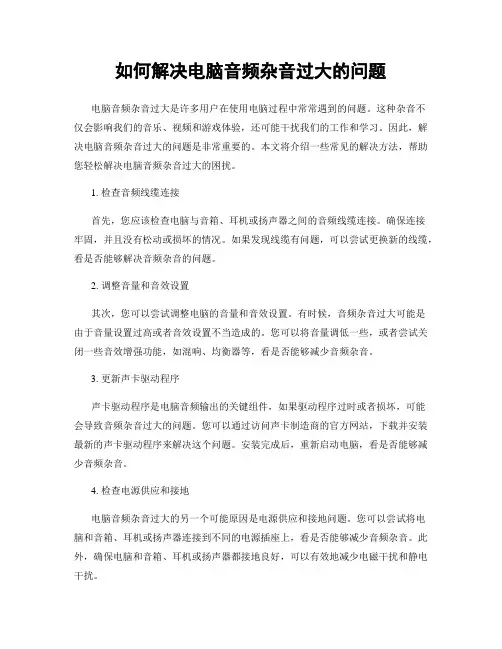
如何解决电脑音频杂音过大的问题电脑音频杂音过大是许多用户在使用电脑过程中常常遇到的问题。
这种杂音不仅会影响我们的音乐、视频和游戏体验,还可能干扰我们的工作和学习。
因此,解决电脑音频杂音过大的问题是非常重要的。
本文将介绍一些常见的解决方法,帮助您轻松解决电脑音频杂音过大的困扰。
1. 检查音频线缆连接首先,您应该检查电脑与音箱、耳机或扬声器之间的音频线缆连接。
确保连接牢固,并且没有松动或损坏的情况。
如果发现线缆有问题,可以尝试更换新的线缆,看是否能够解决音频杂音的问题。
2. 调整音量和音效设置其次,您可以尝试调整电脑的音量和音效设置。
有时候,音频杂音过大可能是由于音量设置过高或者音效设置不当造成的。
您可以将音量调低一些,或者尝试关闭一些音效增强功能,如混响、均衡器等,看是否能够减少音频杂音。
3. 更新声卡驱动程序声卡驱动程序是电脑音频输出的关键组件,如果驱动程序过时或者损坏,可能会导致音频杂音过大的问题。
您可以通过访问声卡制造商的官方网站,下载并安装最新的声卡驱动程序来解决这个问题。
安装完成后,重新启动电脑,看是否能够减少音频杂音。
4. 检查电源供应和接地电脑音频杂音过大的另一个可能原因是电源供应和接地问题。
您可以尝试将电脑和音箱、耳机或扬声器连接到不同的电源插座上,看是否能够减少音频杂音。
此外,确保电脑和音箱、耳机或扬声器都接地良好,可以有效地减少电磁干扰和静电干扰。
5. 使用外部音频设备如果您尝试了以上方法仍然无法解决电脑音频杂音过大的问题,您可以考虑使用外部音频设备,如USB声卡或外置音频接口。
这些设备可以提供更好的音频质量和更低的杂音水平,帮助您解决音频杂音问题。
总结:解决电脑音频杂音过大的问题需要我们从多个方面入手。
首先,检查音频线缆连接是否牢固;其次,调整音量和音效设置;然后,更新声卡驱动程序;接着,检查电源供应和接地情况;最后,考虑使用外部音频设备。
通过这些方法,相信您能够有效地解决电脑音频杂音过大的问题,提升音频体验,享受更好的音乐、视频和游戏效果。
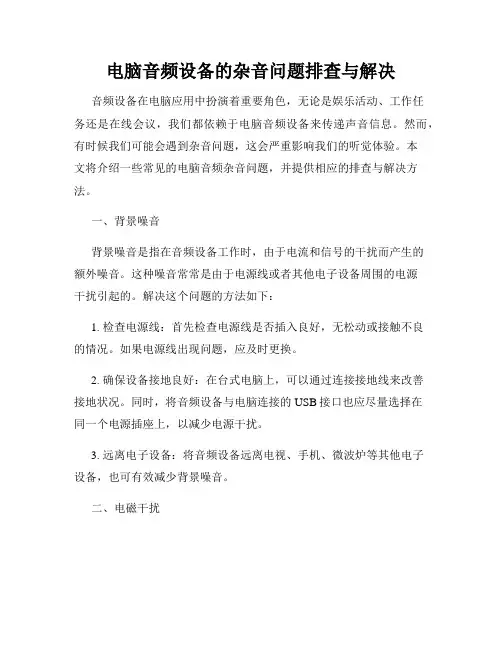
电脑音频设备的杂音问题排查与解决音频设备在电脑应用中扮演着重要角色,无论是娱乐活动、工作任务还是在线会议,我们都依赖于电脑音频设备来传递声音信息。
然而,有时候我们可能会遇到杂音问题,这会严重影响我们的听觉体验。
本文将介绍一些常见的电脑音频杂音问题,并提供相应的排查与解决方法。
一、背景噪音背景噪音是指在音频设备工作时,由于电流和信号的干扰而产生的额外噪音。
这种噪音常常是由于电源线或者其他电子设备周围的电源干扰引起的。
解决这个问题的方法如下:1. 检查电源线:首先检查电源线是否插入良好,无松动或接触不良的情况。
如果电源线出现问题,应及时更换。
2. 确保设备接地良好:在台式电脑上,可以通过连接接地线来改善接地状况。
同时,将音频设备与电脑连接的USB接口也应尽量选择在同一个电源插座上,以减少电源干扰。
3. 远离电子设备:将音频设备远离电视、手机、微波炉等其他电子设备,也可有效减少背景噪音。
二、电磁干扰电磁干扰是指因为音频设备附近存在强电磁场干扰而产生的杂音。
这种干扰常常由电源线或其他电子设备的高频信号引起。
解决这个问题的方法如下:1. 更换电源线:一些低质量或老化的电源线容易产生电磁干扰,所以可以将其更换为质量较好的屏蔽电源线,以减少电磁辐射。
2. 使用滤波器:安装一个滤波器可以有效阻挡电磁辐射,减少干扰。
3. 调整设备位置:将音频设备远离其他可能产生电磁干扰的设备,尽量将其放置在较远的位置,以减少干扰。
三、驱动问题驱动程序是控制音频设备的关键组件,如果驱动程序出现问题,可能会引起音频杂音。
解决这个问题的方法如下:1. 更新驱动程序:打开设备管理器,找到音频设备,右键点击选择“更新驱动程序”。
系统会自动搜索并安装最新的驱动程序,从而修复可能存在的问题。
2. 回滚驱动程序:如果更新驱动程序后出现更多问题,可以尝试回滚驱动程序至上一个版本,恢复原有的稳定性。
3. 禁用设备效果:在设备管理器的音频设备属性中,可以尝试禁用设备效果,有时候这可以解决某些特定的杂音问题。
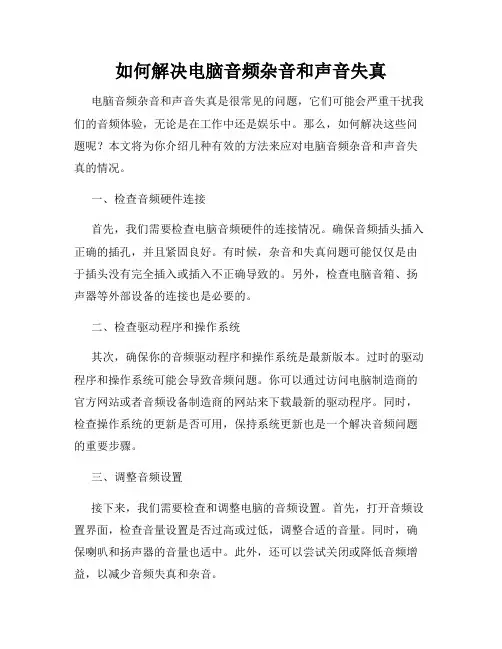
如何解决电脑音频杂音和声音失真电脑音频杂音和声音失真是很常见的问题,它们可能会严重干扰我们的音频体验,无论是在工作中还是娱乐中。
那么,如何解决这些问题呢?本文将为你介绍几种有效的方法来应对电脑音频杂音和声音失真的情况。
一、检查音频硬件连接首先,我们需要检查电脑音频硬件的连接情况。
确保音频插头插入正确的插孔,并且紧固良好。
有时候,杂音和失真问题可能仅仅是由于插头没有完全插入或插入不正确导致的。
另外,检查电脑音箱、扬声器等外部设备的连接也是必要的。
二、检查驱动程序和操作系统其次,确保你的音频驱动程序和操作系统是最新版本。
过时的驱动程序和操作系统可能会导致音频问题。
你可以通过访问电脑制造商的官方网站或者音频设备制造商的网站来下载最新的驱动程序。
同时,检查操作系统的更新是否可用,保持系统更新也是一个解决音频问题的重要步骤。
三、调整音频设置接下来,我们需要检查和调整电脑的音频设置。
首先,打开音频设置界面,检查音量设置是否过高或过低,调整合适的音量。
同时,确保喇叭和扬声器的音量也适中。
此外,还可以尝试关闭或降低音频增益,以减少音频失真和杂音。
四、检查和更换音频线材有时候,音频线材的质量也可能会引起音频杂音和失真的问题。
因此,检查音频线材是否完好,没有断裂或者损坏。
如果发现问题,及时更换新的音频线材。
此外,还可以尝试使用其他品牌或质量更好的音频线材来改善音频质量。
五、避免电磁干扰电磁干扰是另一个导致音频杂音和失真的常见原因。
尽量远离电磁场强的设备,如电视、微波炉、手机等,这些设备可能会干扰音频信号的传输。
此外,将电脑和音频设备放置在离电源和信号干扰源较远的位置也是一种有效的方法。
六、使用音频滤波器如果上述方法都没有解决音频问题,你可以考虑使用音频滤波器。
音频滤波器是一种专门设计用于去除杂音和失真的设备,它能够过滤掉不需要的频率和干扰信号,提供清晰的音频输出。
你可以购买一个音频滤波器并将其连接到电脑的音频输出端口上。
解决电脑声音杂音的方法电脑在现代生活中扮演着重要的角色,我们几乎每天都要与它互动。
然而,有时候电脑的声音会出现杂音,这不仅影响我们的听觉体验,还可能干扰我们的工作和娱乐。
那么,有哪些方法可以解决电脑声音杂音呢?本文将从硬件和软件两个方面探讨解决这一问题的方法。
一、硬件方面1.检查音频线缆音频线缆是将电脑与扬声器或耳机连接的重要组成部分。
如果线缆损坏或连接不良,就会导致声音杂音。
因此,首先要检查线缆是否完好无损,并确保连接牢固。
如果发现线缆有问题,可以尝试更换新的线缆。
2.保持电脑清洁电脑内部的灰尘和污垢可能会导致电脑发出噪音。
定期清洁电脑内部的风扇和散热器,可以有效减少噪音产生。
此外,还应保持电脑周围的环境清洁,避免灰尘和其他杂物进入电脑。
3.使用隔音垫隔音垫可以有效减少电脑产生的噪音传播。
将隔音垫放置在电脑和扬声器之间,可以减少声音的反射和共振,从而降低噪音水平。
此外,还可以在电脑周围放置一些吸音材料,如海绵或软垫,以减少声音的传播。
二、软件方面1.更新驱动程序电脑声音杂音可能是由于驱动程序过期或不兼容所致。
因此,及时更新音频驱动程序是解决这一问题的有效方法。
可以通过访问电脑制造商的官方网站或使用驱动程序更新工具来获取最新的驱动程序。
2.调整音频设置有时候,电脑声音杂音是由于音频设置不正确所致。
在操作系统的控制面板中,可以找到音频设置选项。
尝试调整音频设置,如增加音量、调整均衡器或选择合适的音频输出设备,可能会改善声音质量并减少杂音。
3.使用音频增强软件音频增强软件可以帮助改善电脑声音的质量,并减少杂音。
这些软件通常提供各种音频效果和滤波器,可以根据个人喜好和需求进行调整。
一些常见的音频增强软件包括Equalizer APO、Voicemeeter和DFX等。
总结起来,解决电脑声音杂音的方法可以从硬件和软件两个方面入手。
在硬件方面,我们可以检查音频线缆、保持电脑清洁和使用隔音垫等方法来减少噪音产生。
电脑上的音频播放出现杂音怎么解决近年来,随着电脑技术的发展,我们越来越多地使用电脑来播放音频。
然而,有时候我们可能会遇到电脑音频播放时出现杂音的问题,这给我们的音乐欣赏和视频观看带来了困扰。
那么,该如何解决电脑上的音频杂音呢?本文将为您提供几种实用的解决方法。
一、检查音频连接线当电脑音频播放出现杂音时,首先应该检查音频连接线。
可能是连接线松动或者接触不良导致的杂音。
您可以将连接线拔下来,然后重新连接一次。
同时,还需仔细检查连接线是否破损,如有破损请及时更换。
二、调整音量设置有时电脑音频杂音是由于音量设置过高所引起的。
您可以尝试将音量调整至适当的水平,避免过高的音量导致杂音问题。
您可以在电脑的音量控制面板或者音频播放软件中进行音量的调整。
三、更新音频驱动程序过时的音频驱动程序也可能导致电脑音频播放出现杂音。
您可以进入设备管理器,在"声音、视频和游戏控制器"下找到您的音频设备,右击选择"更新驱动程序"。
系统会自动检查并更新驱动程序,如果有最新的驱动程序可用,建议及时进行更新。
四、清理电脑内部灰尘电脑长时间使用后,内部会积攒一些灰尘,这些灰尘可能会干扰音频设备的正常工作,进而导致音频播放时出现杂音。
您可以慎重地打开电脑机箱,使用专业清洁工具清理电脑内部的灰尘。
五、使用独立音频设备如果您的电脑内置音频设备的质量较差或者出现了硬件故障,那么您可以考虑使用独立的音频设备来解决杂音问题。
例如,购买一款优质的耳机或扬声器,将其连接至电脑上进行音频播放,往往能够获得更好的音质和更低的杂音。
六、消除电磁干扰电脑的电磁辐射也有可能成为导致音频杂音的原因之一。
您可以尝试将电脑远离其他电子设备,如电视、手机、微波炉等,以减少电磁干扰。
七、咨询专业技术支持如果您尝试了以上方法仍然无法解决音频杂音问题,那么建议您寻求专业技术支持。
您可以联系电脑品牌厂商或者专业的电脑维修中心,向专业人士寻求帮助。
电脑音箱有滋滋声怎么办
电脑音箱有滋滋声主要的问题有两个:硬件问题,软件问题。
该讲解如何解决呢?下面是店铺收集整理的电脑音箱有滋滋声怎么办,希望对大家有帮助~~
电脑音箱有滋滋声的解决办法
工具/材料
电脑。
电脑音箱。
操作方法
01在硬件方面,滋滋声的来源是不稳定的电流。
02电线的老化,声卡损坏,以及电子元器件之间的连接异常都有可能发出异常声音。
03因为异常声音是音箱发出,可以关掉音箱,用耳机试试。
04如果没有异常声音,可能是音箱的问题,换一个就行了。
05如果有异常声音,就可能是电脑的问题了。
06声卡驱动故障机率是最大的,很多用户遇到音箱莫名其妙有滋滋声响是因为声卡驱动造成的问题。
07解决方法就是卸载原声卡驱动后重新安装先查查声卡驱动故障,具体看以下步骤。
08找到“设备管理器”,点开“声音、视频和游戏控制器”,点开后出现小列表“Realtek High Definition Audio”,在此栏右击,弹出菜单选择【卸载】,如下图:
09接下来关机重启,重启后电脑是没有声卡驱动器的。
需要重下载。
10可以用360,腾讯等杀毒软件查下驱动程序。
会出现异常的声卡驱动器,更新下载就行了。
11如果更新后还不行,就是电脑内部元器件等的问题,这种常出现在旧电脑中,建议交给专业人士。
怎样修复电脑的音频杂音问题音频杂音是电脑使用过程中常见的问题之一。
当我们在电脑上播放音乐、观看视频或进行语音通话时,如果出现杂音,会严重影响我们的听觉享受和使用体验。
本文将介绍一些常见的方法和技巧,帮助您修复电脑的音频杂音问题。
1.检查音频连接首先,我们需要检查音频连接是否正常。
请确保音频线或耳机插头完全插入电脑的音频插孔,并且与插孔完全接触。
有时候,插头没有插紧或插头接触不良会引起音频杂音问题。
2.更换音频线或耳机如果音频线或耳机本身存在问题,例如线路老化或损坏,也会导致音频杂音。
我们可以尝试更换其他正常工作的音频线或耳机,查看是否还存在杂音问题。
3.静音电源干扰电脑的电源供应和音频设备之间的干扰是音频杂音的常见原因之一。
您可以尝试将电脑和音频设备连接到不同的电源插座,以减少电源干扰。
另外,将电脑和音频设备放置远离电源适配器、灯具以及其他可能产生电磁干扰的物品,也可以改善音频质量。
4.更新音频驱动程序音频驱动程序是控制电脑音频输出的重要组件。
如果音频驱动程序过时或损坏,也会导致音频杂音。
您可以在电脑制造商的官方网站或设备制造商的网站上查找适合您电脑型号的最新音频驱动程序,并进行更新。
5.关闭音频增益在某些情况下,音频增益过高也会导致音频杂音。
您可以尝试降低电脑音量设置或软件播放器的音量设置,以减少杂音。
此外,还可以通过降低音频控制面板中麦克风输入的增益来减少杂音。
6.检查音频设置有时候,音频设置可能被错误地配置,导致音频杂音。
您可以按照以下步骤检查和调整音频设置:a.右键单击电脑桌面上的音频图标,选择“音频设备设置”或“音频设置”;b.在打开的窗口中,确保所选的音频设备是正确的,例如内置扬声器或耳机;c.调整音频设置中的格式、采样率和声道数,以找到最佳的音频效果;d.如果有多个应用程序或软件打开并同时使用音频设备,尝试关闭一些不必要的应用程序,以减少音频冲突和干扰。
7.使用音频增强器软件在修复音频杂音问题方面,还可以考虑使用音频增强器软件。
解决电脑音频输出变得杂音很大的常见解决方法电脑音频是我们日常使用电脑时经常会遇到的一个问题。
有时候,我们可能会发现电脑音频输出变得杂音很大,这不仅影响了我们的听觉体验,还可能干扰我们的工作和娱乐。
那么,如何解决这个问题呢?下面是一些常见的解决方法,希望能对大家有所帮助。
1. 检查音频线路首先,我们应该检查电脑的音频线路。
有时候,杂音的原因可能是由于音频线路松动或者接触不良导致的。
我们可以检查音频插头是否插紧,音频线是否损坏。
如果发现问题,可以尝试重新插拔音频线,或者更换一个新的音频线。
2. 调整音量设置其次,我们可以尝试调整电脑的音量设置。
有时候,电脑音频输出变杂音很大可能是由于音量设置过高导致的。
我们可以试着将音量调低一些,看看是否能够减少杂音。
此外,还可以尝试调整其他音频设置,比如均衡器、增益等,看看是否能够改善音质。
3. 更新音频驱动程序如果以上方法都没有效果,那么我们可以考虑更新电脑的音频驱动程序。
有时候,过时的音频驱动程序可能会导致音频输出出现问题。
我们可以通过访问电脑制造商的官方网站或者音频设备制造商的官方网站,下载并安装最新的音频驱动程序。
4. 检查电源供电另外,我们还应该检查电脑的电源供电情况。
电脑音频输出变得杂音很大可能是由于电源供电不稳定导致的。
我们可以尝试将电脑连接到一个稳定的电源插座,或者使用一个稳定的电源适配器,看看是否能够改善音质。
5. 清除电磁干扰最后,我们还可以尝试清除电磁干扰。
电脑周围的其他电子设备、电源线、手机等都可能会产生电磁干扰,导致音频输出出现杂音。
我们可以尝试将电脑远离其他电子设备,或者使用屏蔽线、滤波器等设备来减少电磁干扰。
总结起来,解决电脑音频输出变得杂音很大的问题,我们可以从检查音频线路、调整音量设置、更新音频驱动程序、检查电源供电以及清除电磁干扰等方面入手。
希望以上的解决方法能够帮助到大家,让我们的电脑音频输出更加清晰和稳定。
如果问题依然存在,建议咨询专业人士或者联系电脑制造商进行进一步的解决。
如何解决电脑声音杂音问题在现代社会中,电脑已经成为我们日常生活中不可或缺的一部分。
电脑通过触摸和点击实现与人的交互,而音频功能则是电脑的重要组成部分之一。
然而,在使用电脑时,我们有时会遇到声音杂音问题,这严重影响了音频体验。
本文将介绍一些解决电脑声音杂音问题的方法。
第一,检查音频线缆连接。
首先,我们可以检查音频线缆是否插入正确的插口。
请确保音频线缆牢固地插入电脑的音频输出或音频输入插口。
松动或插口不正确都可能导致声音杂音。
如果音频线缆连接存在问题,重新插入或更换新的线缆可能会解决该问题。
第二,调整音量控制。
如果电脑发出杂音,可以尝试调整音量控制。
有时候,电脑声音杂音问题是由于音量设置过高或过低所造成的。
通过逐渐调整音量的大小,可以找到一个最佳的音频输出效果,并减少杂音的干扰。
第三,检查外部设备。
如果在连接外部设备时出现电脑声音杂音问题,需要检查这些外部设备。
有时候,杂音可能是由于外部设备本身的问题导致的。
尝试断开所有外部设备,然后逐个重新连接,可以判断是哪个外部设备引起了声音杂音。
如果确定某个外部设备存在问题,可以考虑更换或修理。
第四,更新音频驱动程序。
过时的或损坏的音频驱动程序也会引起电脑声音杂音问题。
通过更新音频驱动程序,不仅可以解决杂音问题,还可以提升音频质量。
打开设备管理器,找到音频设备,右键单击并选择“更新驱动程序”。
根据提示进行操作即可。
第五,消除电磁干扰。
在某些情况下,电脑声音杂音可能是由于电磁干扰引起的。
这种情况下,可以尝试以下方法来消除干扰:1.将电脑远离其他电子设备,例如手机、电视机等;2.使用屏蔽良好的音频线缆和连接线;3.将电脑插座与其他电子设备的插座隔离开。
第六,清洁电脑内部。
长时间使用电脑会导致内部积灰,这可能是电脑声音杂音问题的一个原因。
定期清洁和维护电脑是解决该问题的有效方法。
使用压缩气罐或吹风机等工具,小心地清洁电脑内部,特别是散热器和风扇部分。
综上所述,解决电脑声音杂音问题需要针对具体情况采取相应的解决方法。
电脑音响有杂音的去除方法
电脑音箱有杂音怎么办?电脑音响有杂音该如何处理?最近很多用户反映,电脑音箱总是有杂音,该如何解决呢?下面就给大家分享电脑音响有杂音的去除方法。
原因:
音响有杂音,最主要的原因是杂散电磁波干扰引起的,音箱导线、分频器、无线设备或者电脑主机都会成为干扰源。
如果遇到这种情况,可以将主音箱在允许条件下尽量远离电脑主机,并且减少周边无线设备。
而且如果电位器使用的时间较长,金属刷与膜片之间就会因灰尘堆积和磨损等问题产生接触不良,旋转时也会产生杂音。
解决方法:
1、查看麦克风的混音效果是否拉到了最大。
音响有杂音的解决方法:麦克风,混音音量拉到百分之八十到九十即可。
2、麦克风是否在加强状态。
音响有杂音的解决方法:把麦克风加强去掉。
因为有的声卡不支持。
3、麦克风和电脑主机间连接是否问题。
音响有杂音的解决方法:把麦克风和电脑主机连接断掉,再重新正确连接,并查看有无接触不良。
4、是否使用音箱。
音响有杂音的解决方法:如果音响有杂音可以使用耳麦。
如果必须使用音箱注意音箱喇叭不要对着麦克风。
5、看看周围有没有带磁场,带声波的东西。
音响有杂音的解决方法:把带磁场的电器(如手机,风扇等)拿开。
6、查看声卡或麦克风是否有问题。
音响有杂音的解决方法:在内放的状态下给录段音,看看是否有问题,如果有问题,说明声卡或麦克风出现问题。
7、查看电脑主板有没漏电。
音响有杂音的解决方法:用一根电线,把电线金属两端的金属条裸露,一头接到电脑主机外部,不关键的金属部位。
一头接到地上。
(特别注意:接线在电脑主机外部千万不要选在关键部位,注意安全。
)
8、您的电脑主机配件是否有松动或安装不当。
音响有杂音的解决方法:听一下电脑主机是否响动异常(比如说风扇声音过大,运转不流畅等),根据情况请专业人士为您清洗或调试。
9、您的msn或其他聊天程序是否安装不当或下载不完整。
音响有杂音的解决方法:如果下载东西的时候,因为网络或其他原因,数据丢失,文件不完整,也会造成音响有杂音的情况,另外安装插件不当也会出现异常,建议重装一下。